Drupal è un sistema di gestione dei contenuti (CMS) gratuito e open source, flessibile per la creazione di blog e siti Web. È scritto in linguaggio di programmazione PHP e utilizza MySQL come database di back-end. Drupal è disponibile con migliaia di componenti aggiuntivi, il che lo rende altamente personalizzabile.
Puoi distribuire Drupal su qualsiasi server web che supporti il linguaggio di programmazione PHP. In questo tutorial, ti forniremo i passaggi per installare Drupal con Apache su sistemi Fedora Linux.
Prerequisiti
Questo tutorial presuppone che:
- Hai un sistema Fedora in esecuzione con accesso all'account privilegiato sudo
- Già completato lo stack LAMP sul sistema Fedora.
Fase 1 – Installazione di Drupal su Fedora
1. È possibile scaricare l'ultima versione di Drupal dal sito Web di Drupal. In alternativa, scarica l'ultimo codice Drupal usando il seguente comando:
wget -O /tmp/drupal.tar.gz https://www.drupal.org/download-latest/tar.gz
2. Vai alla cartella ‘/var/www/’ ed estrai il file durpal.tar.gz scaricato. Puoi anche cambiare la directory in un'altra posizione. In tal caso, usa la cartella corretta nei comandi successivi.
cd /var/wwwsudo tar -zxf /tmp/drupal.tar.gz
3. Rinominare la directory drupal estratta per rimuovere il numero di versione. Se necessario, puoi mantenere il nome della cartella così com'è.
sudo mv drupal-* drupal-app
4. Quindi crea una copia del file di configurazione dal modello. Passa alla directory "drupal-app/sites/default" e copia il file default.settings.php in settings.php con il comando cp:
cd drupal-app/sites/defaultsudo cp -p default.settings.php settings.php
5. Ora, crea una directory denominata "files" nella directory corrente drupal-app/sites/default:
sudo mkdir files
6. Ora imposta i permessi del file corretti per farlo funzionare. Inizialmente imposta l'autorizzazione 777 su settings.php, necessaria per completare l'installazione.
sudo chmod 777 settings.phpsudo chmod 775 files/sudo chown -R www-data:www-data /var/www/drupal-app
Quindi, configura il server Apache per distribuire il sito Drupal.
Fase 2:installazione di Apache
Crea un file di configurazione dell'host virtuale per l'installazione di Drupal. Per proteggere il tuo sito con un certificato SSL, ti consigliamo di utilizzare un dominio reale puntato all'indirizzo IP del tuo server.
Creiamo un file di configurazione di Apache per il tuo dominio. Assicurati di cambiare il nome di dominio con il tuo:
sudo vim /etc/httpd/conf.d/drupal.example.net.conf
Aggiungi il seguente contenuto.
Apache
| 12345678 |
Modifica il valore ServerName con il tuo nome di dominio.
Salva e chiudi il file di configurazione. Quindi riavvia il servizio Apache per ricaricare il file di configurazione.
sudo systemctl restart httpd
Fase 3 – Esecuzione del programma di installazione Web
Apri il tuo browser Web preferito e accedi al sito Web Drupal come configurato in Apache. Come per questo tutorial, abbiamo configurato il sito web come sotto URL:
http(s)://drupal.example.net
Segui le istruzioni sullo schermo per completare l'installazione di Drupal sul sistema Fedora Linux.
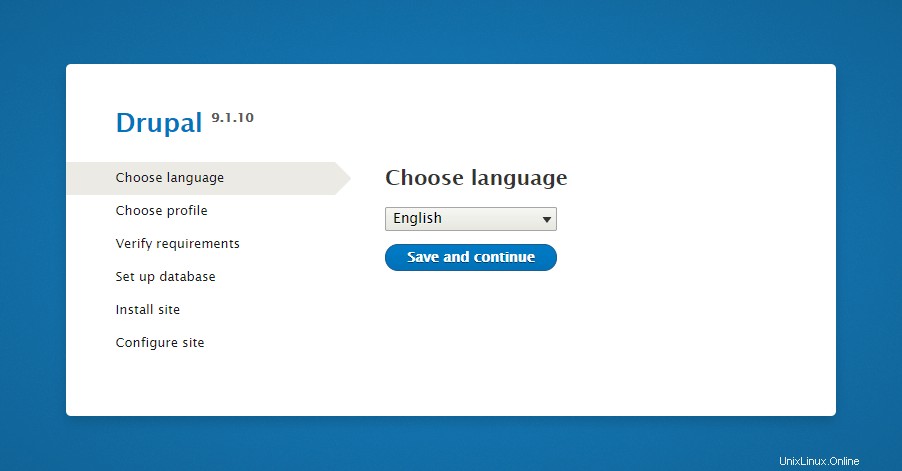
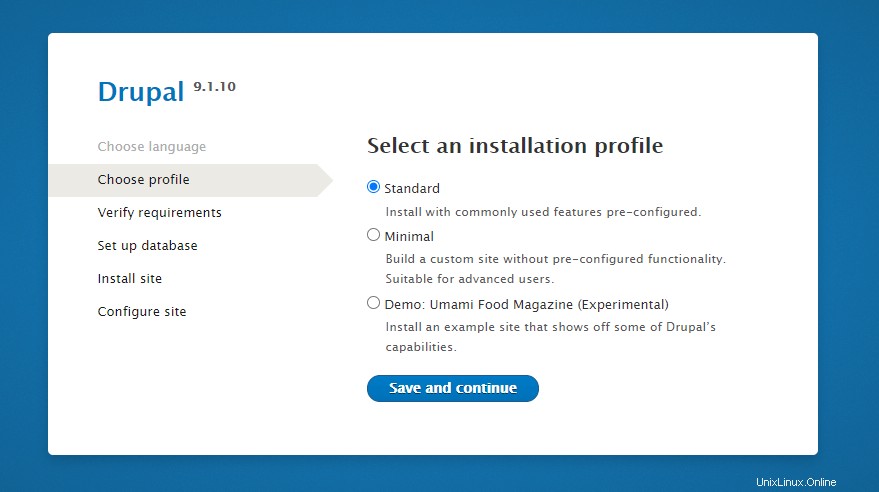
3. Ora inserisci i dettagli del database da configurare con Drupal. Stiamo usando MySQL/MariaDB come server di database. Se non vedi l'opzione MySQL, assicurati di aver installato l'estensione PHP MySQL.
Puoi anche utilizzare il database SQLite per i piccoli siti. Ma se stai pianificando un sito di grandi dimensioni, preferiamo con MySQL.
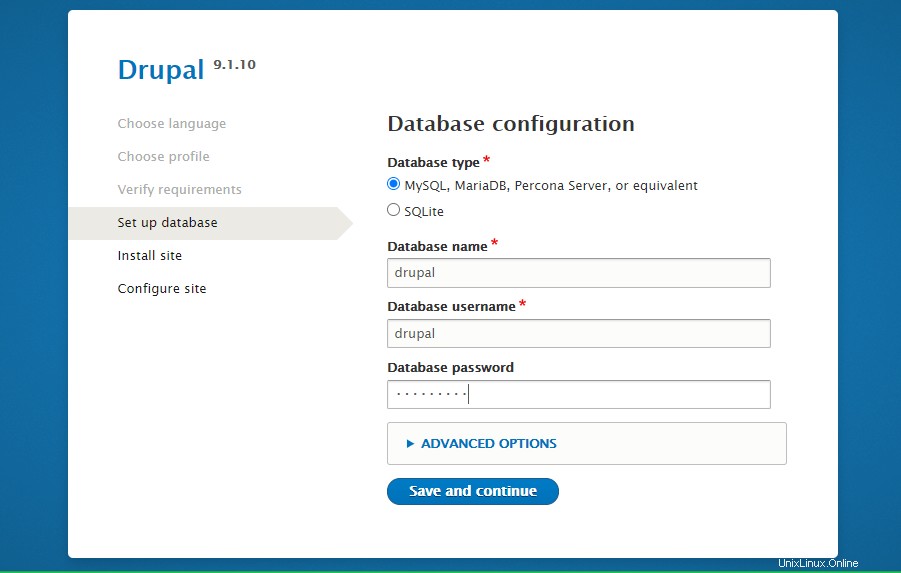
4. Attendere il completamento dell'installazione. Questo installerà tutte le estensioni e i temi predefiniti in questa applicazione Drupal.
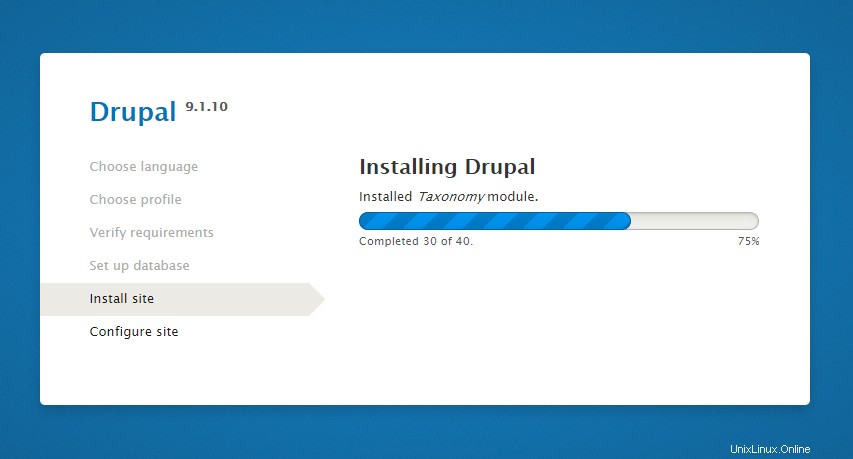
Inoltre, crea un account amministratore per Drupal. Ho raccomandato di non usare il nome utente "admin", mantenerlo qualcos'altro come ho fatto io "dradmin". Mantieni forte la tua password di amministratore.
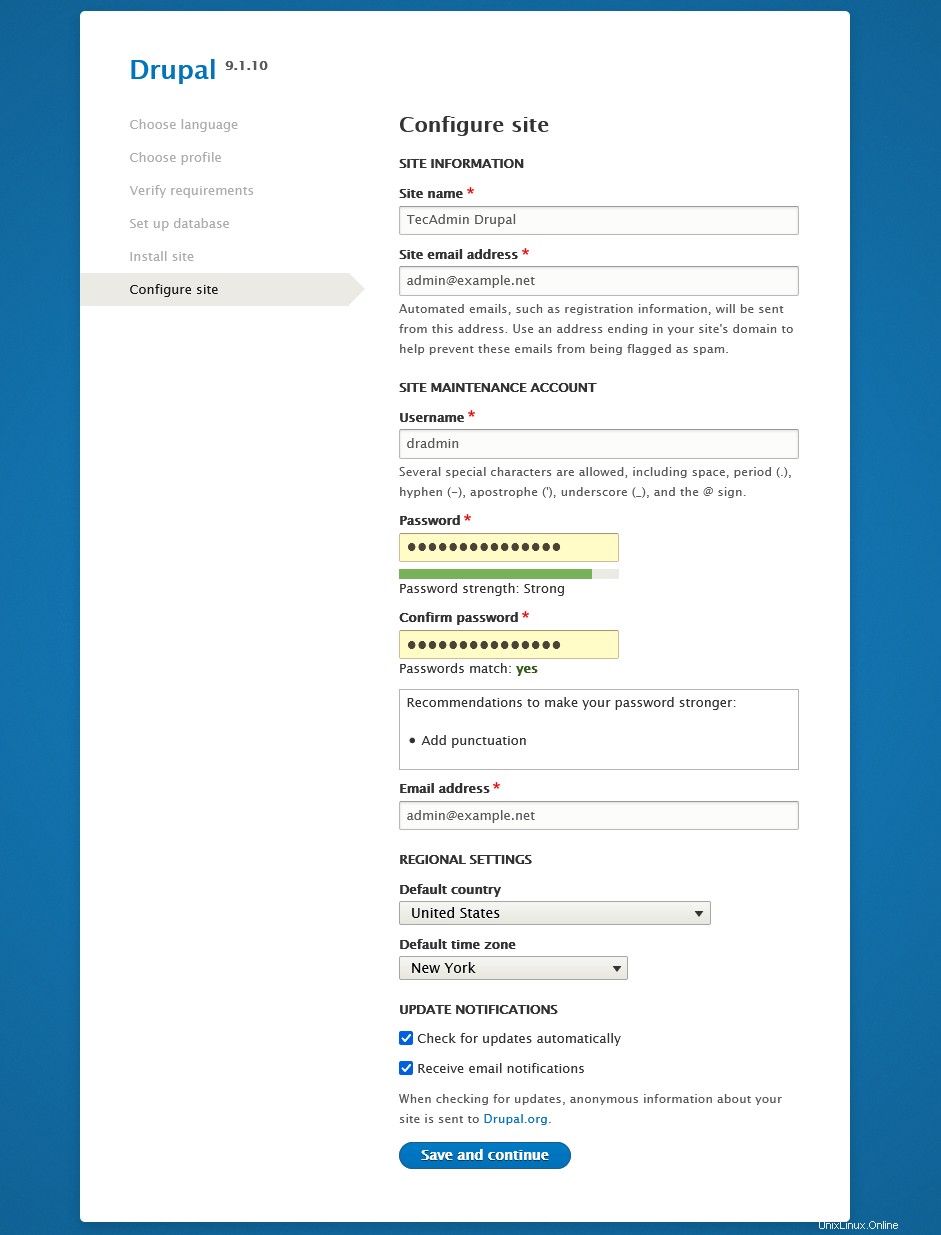
6. Una volta completati tutti i passaggi con successo, verrai reindirizzato alla dashboard di amministrazione di Drupal. Annota le tue credenziali di amministratore in un luogo sicuro, che sarà necessario per gli accessi successivi.
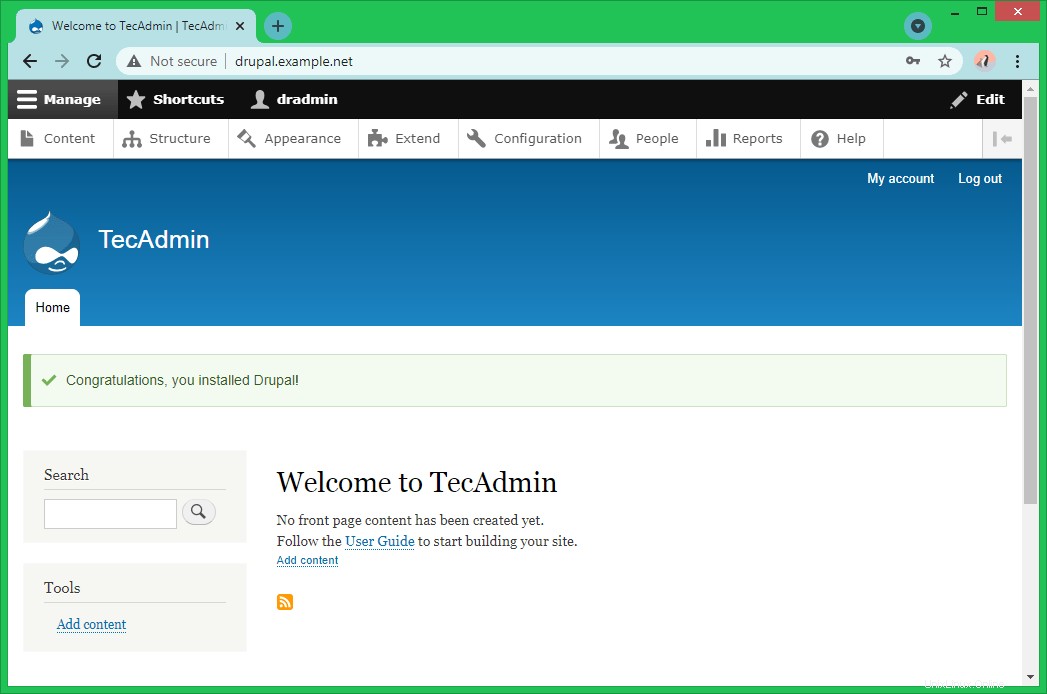
Ora personalizza il tuo intero sito Drupal e aggiungi il contenuto. Qui è iniziato un nuovo bellissimo viaggio nel sito web.
Fase 4 – Post installazione
L'installazione di Drupal sul tuo sistema Fedora è stata completata con successo. Ora proteggi i file dell'applicazione drupal con le autorizzazioni file appropriate.
cd /var/www/drupal-appsudo find . -type d -exec chmod 750 '{}' \;sudo find . -type f -exec chmod 640 '{}' \;sudo find sites/default/files/ -type d -exec chmod 770 '{}' \;sudo find sites/default/files/ -type f -exec chmod 660 '{}' \;sudo chmod 440 /var/www/drupal-app/sites/default/settings.php
Inoltre, rimuovi il file di archivio scaricato dal tuo sistema.
rm /tmp/drupal.tar.gz
Conclusione
Questo tutorial ti ha aiutato con l'installazione di Drupal sul sistema Fedora Linux.